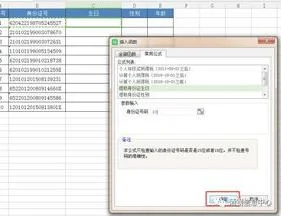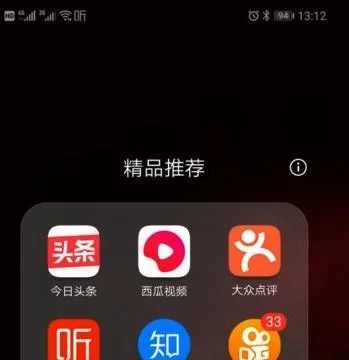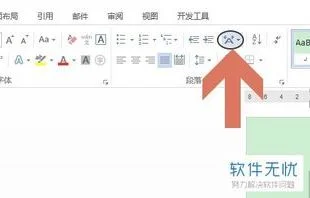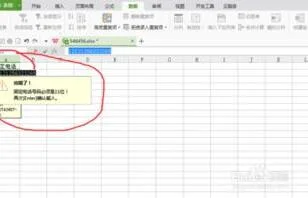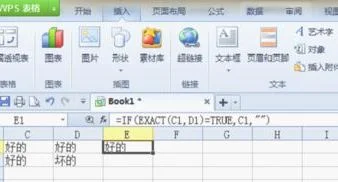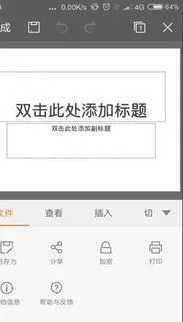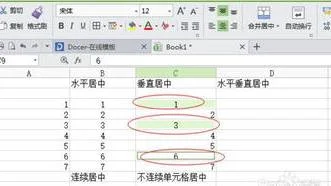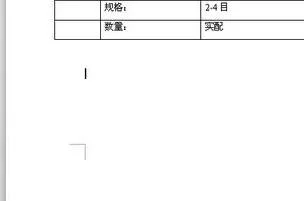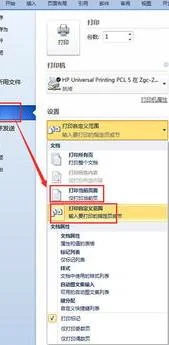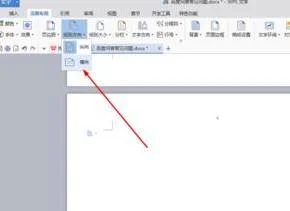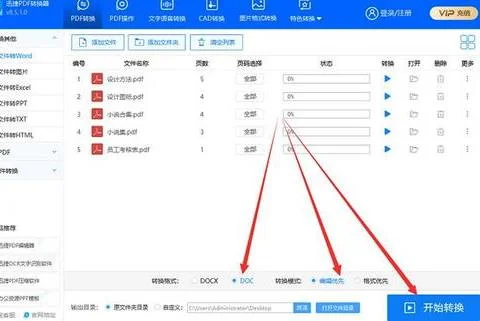1.wps表格怎样在身份证号码中提取出生年月
wps表格在身份证号码中提取出生年知月,可使用MID函数实现。
方法步骤如下:
1、打开需要操作的WPS表格,在空白单元格输道入函数=MID(A1,7,6)。【其中A1是身份证号码所在单元格,可根据实际修改,函数执行结果是将A1单元格从第7个字符起截取6个字符,即从身份证号中版提取出身年月】
2、回车完成函数编辑输入,然后点击单元格右下角往下填充下权方单元格公式即可。
3、返回WPS表格,发现成功在身份证号码中提取出生年月。
2.wps表格怎么提取身份证号码中的出生日期
用MID公式
提取,比如“341122198808083227”,MID的意思就是取中间数值。
"C2"代表的是你要提取数值的那个单元格;
“7”代表的是从数值中的第几位数开始提取;
“8”代表的是你要提取几位数值,就是说你要8个数值还是4个数值;
如果只要出生日期,不要出生年份,那就是从12位开始提取,提取4位数,显示的公式应该是=MID(C2,12,4),就能得出出生日期了。
希望能帮到你!
3.wps表格怎么把身份证呢号的出生年月日弄出来
方法/步骤
目前,第一代15位的身份证已经于2013年元旦停止使用了,所以现在都是第二代的18位号码身份证,如何提取出年日期呢。我们举例说明一下。选中身份证号码这一列(如果身份证号码列还需要就将此列复制出来进行操作),然后选择菜单上的“数据”菜单中的“分列”,点击进行分列操作。
在弹出的第一步提示框中,我们选择“固定宽度”这一项,不要选分隔符号。
接着,我们在弹出的第二步提示框中,分别点中出生年月日的前面和后面的空白处建立分隔线,如果点的不准,我们还可以用鼠标按住分隔线上的箭头进行移动。
确定位置后我们进入第三步操作,此时数据预览中显示数据已经被分为三段,我们选第一段和第三段的标题,将其选为“忽略列”,这样结果将自动删除第一和第三段。然后,我们选择第二段,并选择“列数据类型”为“日期”,并选择YMD格式,这样将得到日期型出生日期,当然我们也可以选默认的常规类型,这时将保留8位数字。
此时便得到了出生年月日,由于列标题也同时被分列,我们根据实际情况重新命名列标题。这种方法就是利用分列进行操作,不用记那些公式,方便易学。